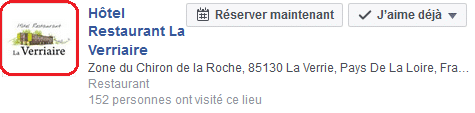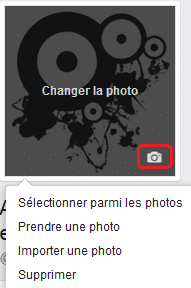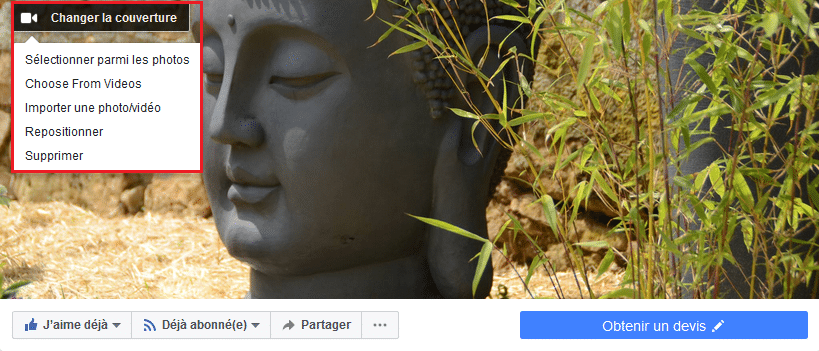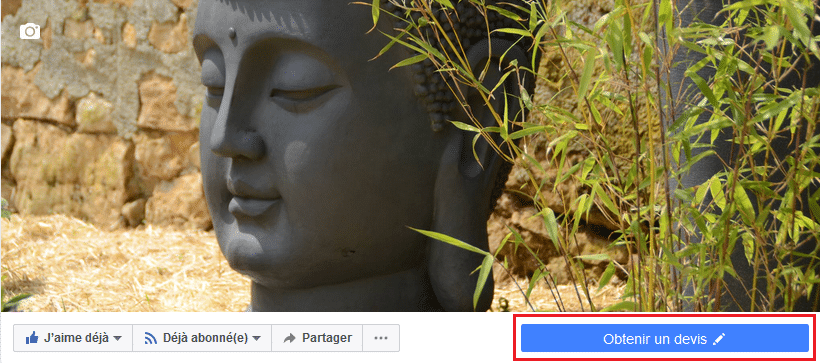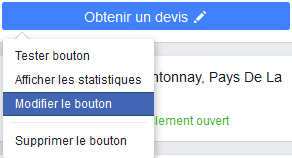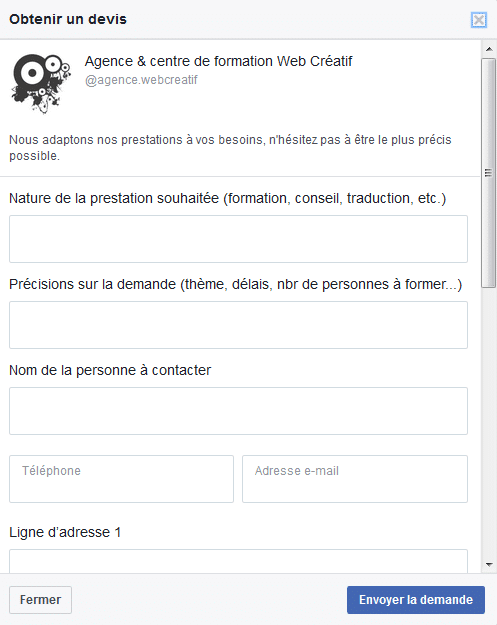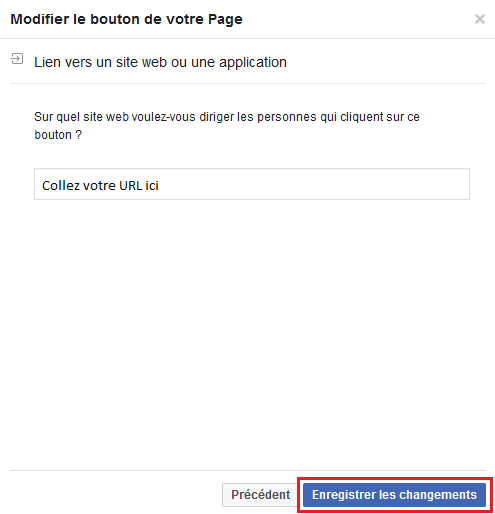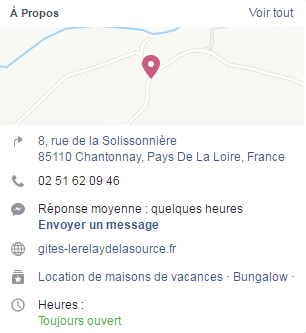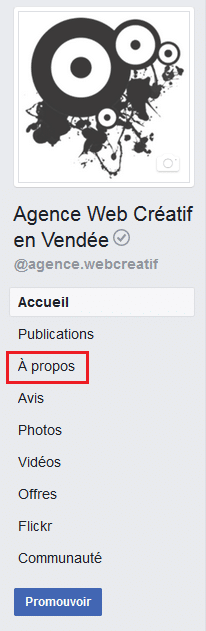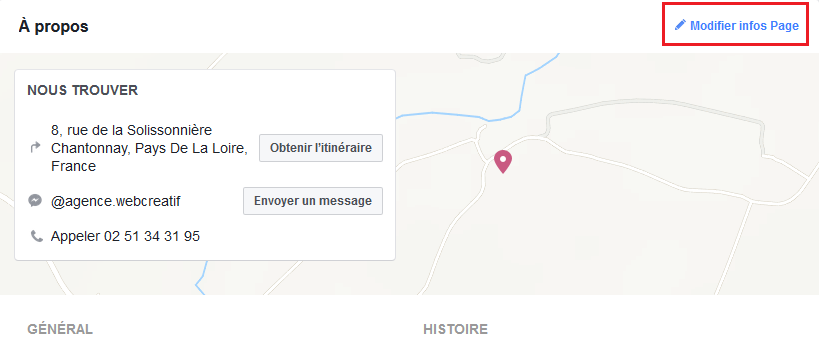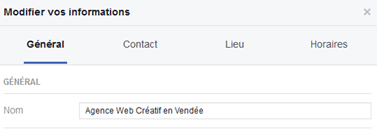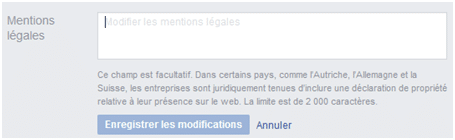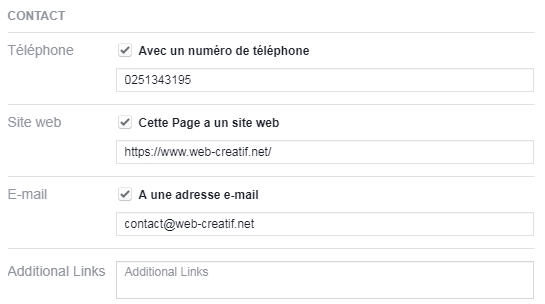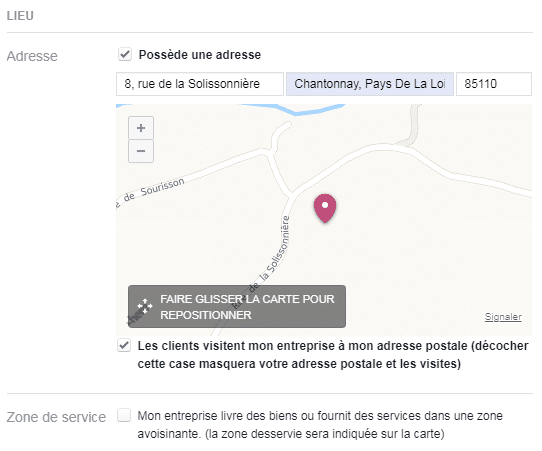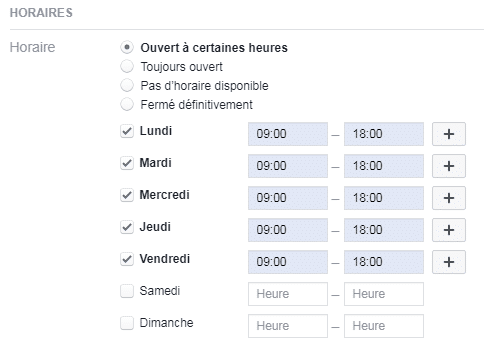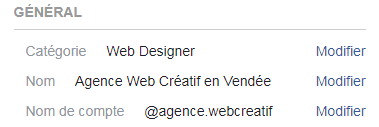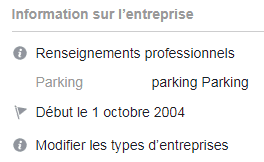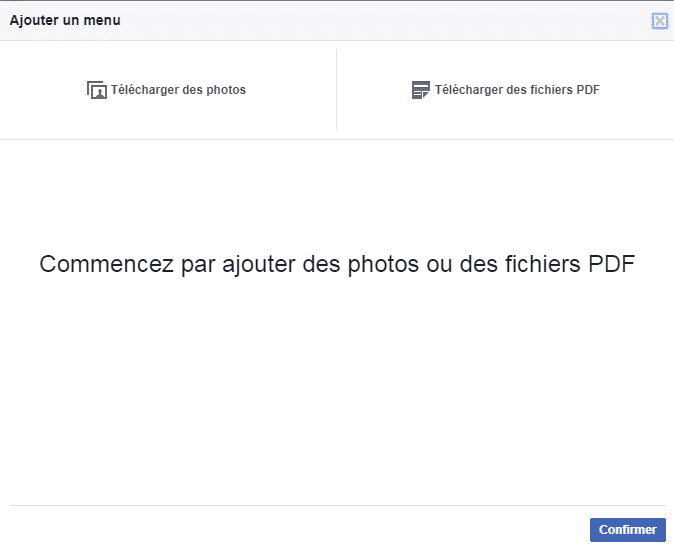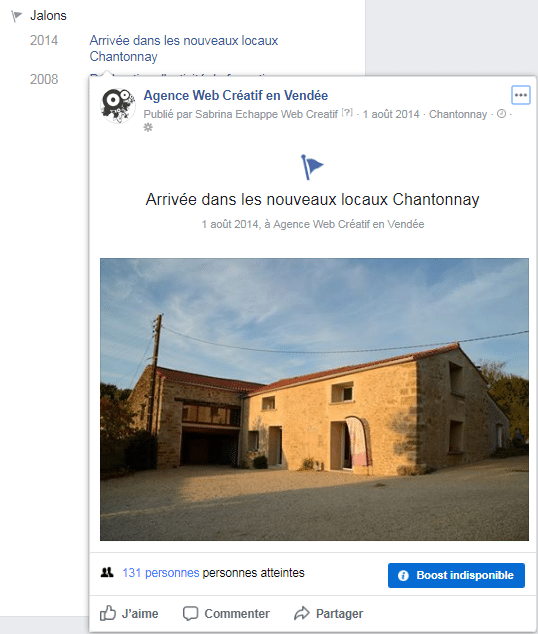Bien remplir sa page Facebook
professionnelle
Facebook propose régulièrement de nouvelles fonctionnalités pour les professionnels. Ces mises à jour incessantes passent souvent inaperçues, alors qu’elles peuvent améliorer votre visibilité… et ce, même sur Google. Il n’est pas toujours évident de s’y retrouver pour bien remplir sa page Facebook : alors suivez le guide ! Nous allons consacrer cet article aux différentes zones informatives des pages professionnelles et vous conseiller pour y entrer les bonnes infos.
Sommaire
Les photos de profil et couverture
Premiers éléments visibles de votre page, vos photos de profil et de couverture sont essentielles. Elles marquent votre identité.
La photo de profil
La photo de profil correspond à la vignette carrée.
Profil ? Vous avez bien dit profil ? Ben y’a un problème là ! Et oui, nous sommes bien sur une page, mais on parle de « photo de PROFIL ». Merci Facebook pour ce joyeux mélange lexical…
Cette photo est celle qui apparaît notamment dans le moteur de recherche Facebook :
Nous vous recommandons fortement d’y insérer votre logo et d’éviter de le changer trop souvent. Cela permettra aux internautes de vous identifier au premier coup d’œil. Petite astuce : la dimension conseillée est de 180px x 180px (vous pouvez insérer une image plus grande et ensuite la recadrer dans Facebook). Pour la modifier, cliquez sur le petit appareil photo en bas à droite de votre image, puis choisissez si vous voulez utiliser une photo déjà sur Facebook ou bien en importer une depuis votre ordinateur.
Une fois la photo choisie, vous n’avez qu’à cliquer sur « enregistrer » pour qu’elle s’affiche à sa place.
La photo de couverture
La photo de couverture doit quant à elle mettre en avant votre activité. Privilégiez donc un bôôô visuel ! Vous pouvez y insérer du texte en retravaillant votre photo en amont (Facebook ne permettant pas cette fonctionnalité).
Attention cependant, Facebook n’impose pas de quantité maximum mais il est fortement conseillé de ne pas dépasser une superficie de 20% de texte pour 80% de visuel. Le texte ne doit pas entraver l’appréciation du visuel.
Là aussi, un format est fortement conseillé : 828 x 315 px.
Pour changer votre photo de couverture Facebook, cliquez sur le petit appareil photo en haut à gauche, puis effectuez la même procédure que pour la photo de profil (soit vous utilisez une photo déjà dans vos albums Facebook, soit vous en importez une). Enregistrez et le tour est joué !
Les vidéos de couverture
Depuis la mi-juin, vous pouvez afficher une vidéo à la place de la photo de couverture. D’une durée maximum de 90 secondes, l’idéal est qu’elle soit au même format qu’une photo de couverture, soit 828 x 351 pixels (d’autres formats sont acceptés mais vous risquez de voir les images coupées). Pour afficher une vidéo, suivez la même démarche que pour la photo de couverture (appareil photo en haut à gauche puis « choose from videos » ou « importer une photo/vidéo »).
Il est conseillé de renouveler sa photo/vidéo de couverture régulièrement.
Une fois l’identité visuelle définie, il faut penser ergonomie pour bien remplir sa page Facebook.
Le bouton d’appel à l’action
Il s’agit du fameux bouton bleu que vous trouvez sous la photo de couverture. Ce bouton est proposé uniquement aux pages, le but étant (comme son nom l’indique) de créer une interaction entre l’internaute et vous. Il est donc important de l’activer et de le paramétrer correctement pour générer des contacts clients.
Pour l’activer, il suffit de survoler le bouton avec votre souris puis de cliquer sur « modifier le bouton ».
De nombreux choix s’offrent alors à vous. Notez bien que rien n’est irréversible : vous pouvez changer le bouton quand vous voulez, selon vos envies et vos besoins. Parmi ces possibilités, nous vous en recommandons certaines à adapter en fonction de votre activité.
Les classiques
La rubrique « entrer en contact» est intéressante pour 2 boutons :
- « s’inscrire » : là aussi, il s’agit d’entrer un lien pour rediriger votre communauté vers le formulaire d’inscription de votre site. Si vous organisez un évènement, ce bouton est pour vous !
- « obtenir un devis » : belle fonction proposée par Facebook ! Vous pouvez directement créer votre formulaire de demande de devis dans le paramétrage du bouton. Cliquez sur « obtenir un devis » puis remplissez les différents champs avec les questions de votre choix. Vous recevrez via votre messagerie Facebook (application Messenger sur smartphone) toutes les demandes liées à ce bouton. Cette fonction s’avère très pratique, notamment pour les artisans.
NB : nous vous recommandons de ne pas utiliser le bouton « envoyer un e-mail ». En effet, ce bouton vous permet de renseigner votre adresse mail et lorsqu’un internaute clique dessus, la messagerie par défaut de son ordinateur s’ouvre avec votre mail en destinataire. Imaginons que l’internaute n’utilise ni Outlook, ni Livemail mais une messagerie en ligne type gmail : au clic, c’est le logiciel Outlook qui va s’ouvrir. L’internaute peut alors penser qu’il a soit fait une erreur, soit que son ordinateur n’en fait qu’à sa tête… Dans tous les cas, il n’ira pas recliquer sur ce satané bouton « envoyer un email » et votre objectif ne sera pas atteint.
- La rubrique « en savoir plus » propose un bouton éponyme qui vous permettra d’envoyer vos internautes vers une page précise de votre site internet (une page présentant vos promotions par exemple). Comme pour le bouton « réserver », copiez puis collez l’URL de la page vers laquelle vous souhaitez dirigez vos fans.
Les boutons e-commerce
- Dans la rubrique « service de réservation » le bouton « réserver maintenant » est une aubaine pour les hébergeurs ! En effet, vous pouvez y insérer le lien de votre plateforme de réservation et ainsi proposer à l’internaute un accès direct au service. Pour cela, rendez-vous sur la page de réservation de votre hébergement et copiez l’URL de cette page. Retournez sur Facebook, dans les paramètres du bouton et collez-la dans la case appropriée. Cliquez ensuite sur le bouton d’enregistrement pour sauvegarder.
- Dans la partie « acheter ou faire un don », vous trouverez le bouton « acheter » qui vous permettra, toujours via un lien, de diriger les facebookiens vers la plateforme d’achat de votre site internet. Pratique pour les commerçants qui utilisent la vente en ligne.
Vous remarquerez que Facebook vous propose d’autres boutons mais ils s’appliquent plutôt à des cas très précis ou sont moins pertinents.
Bien remplir sa page Facebook : l’onglet « à propos »
Cet onglet présente vos coordonnées, dans la barre verticale à droite de votre page. C’est donc LA partie à ne pas zapper. En effet, les informations de ce bloc vont permettre à des clients potentiels de vous contacter, mais elles sont aussi reprises par Google. Autrement dit, vous avez une carte à jouer ici pour votre référencement !
Comment bien renseigner cet onglet ?
Pour modifier ces informations, 2 possibilités :
- Cliquer sur « voir tout » en haut à droite du bloc
- Ou bien cliquer sur « à propos » dans votre barre d’onglets à gauche :
Dans les 2 cas, cliquez ensuite sur « modifier infos page ». Vous accédez ensuite à toutes les informations de votre page.
Vous pouvez alors modifier les blocs un par un :
- Le nom de la page : il est déconseillé de le changer trop souvent. Vos fans doivent pouvoir vous retrouver facilement. Réfléchissez donc bien au nom que vous donnez à votre page et si possible, ne le changez plus.
- Les catégories : vous pouvez en choisir jusqu’à 3. Elles vont préciser votre domaine d’activité aux internautes. Commencez par saisir le terme que vous souhaitez puis sélectionnez parmi les propositions qui vous correspondent le plus.
- La description : ce bloc de texte vous permet de décrire librement votre activité. Profitez-en pour placer quelques mots-clés sur vos domaines de prédilection. Pensez toujours à votre ami Google, tout en lui proposant bien des textes uniques (ne reprenez jamais les textes de votre site internet !).
- Les mentions légales : nouveauté de Facebook, vous pouvez maintenant présenter vos mentions légales sur votre page. Cette fonction a été ajoutée car elle est obligatoire dans certains pays comme la Suisse, l’Allemagne ou l’Autriche. En France, elle reste encore facultative.
- La partie « contact », comme son nom l’indique, renseigne vos coordonnées. Cette partie est essentielle si vous souhaitez que l’on puisse vous contacter ! Pensez aussi à bien vérifier l’emplacement du marqueur sur la carte.
- Les horaires : si vous avez des horaires fixes, n’hésitez pas à les renseigner. Facebook se consomme de plus en plus comme un moteur de recherche et certains n’hésitent pas à y chercher des informations pratiques. Attention cependant à ne pas tomber dans l’excès : si vos horaires sont modulables, pensez à les changer selon les périodes, sinon, ne les indiquez pas. Il vaut mieux ne pas donner l’information plutôt que d’en donner une erronée.
Une fois cette fenêtre remplie, vous pouvez la fermer avec la croix en haut à droite (l’enregistrement est automatique). Vous êtes à nouveau sur la page « à propos » où vous pouvez ensuite modifier des blocs complémentaires.
Les infos détaillées pour un meilleur référencement sur Google
Pour bien remplir sa page Facebook, il faut aller dans le détail…
- La partie « général » reprend votre catégorie principale et votre nom (à ne pas modifier puisque c’est déjà rempli), ainsi qu’un troisième item important : votre nom de compte. Ce paramètre doit impérativement être modifié si vous voulez gagner en visibilité. En effet, c’est ce nom qui sera repris dans l’URL de votre page. Vous aurez donc une adresse de page Facebook personnalisée. Là encore, n’oubliez pas Google : il analyse les URLs et prend en compte les mots clés qui y figurent pour ensuite référencer le contenu. Voici le résultat pour la page Facebook de Web Créatif :
url : https://www.facebook.com/agence.webcreatif[/
- On retrouve ensuite le bloc des horaires, modifié précédemment.
- Puis, vient un bloc d’informations supplémentaires. Ici, vous pouvez indiquer une gamme de prix ainsi que les services liés au stationnement. Vous pouvez également indiquer la date de début de votre activité :
- Les « coordonnées supplémentaires » reprennent mail et site internet, ainsi que les liens vers vos comptes sur d’autres réseaux sociaux.
Les textes descriptifs
Bien remplir sa page Facebook passe aussi par quelques rédactions de textes. La partie « en savoir plus » vous propose d’autres blocs de texte, eux aussi important pour votre référencement :
- Le bloc « à propos » vous offre un nouvel espace descriptif pour un « bref résumé de votre page » limité à 255 caractères. Ici aussi, décrivez votre offre en utilisant des mots-clés que vous souhaitez mettre en avant. Attention, pour un meilleur résultat, on vous conseillera fortement d’éviter de copier/coller le bloc descriptif vu précédemment. Apportez une attention particulière à ce bloc, c’est celui qui apparaît dans les moteurs de recherche, comme pour la boisson Oasis :
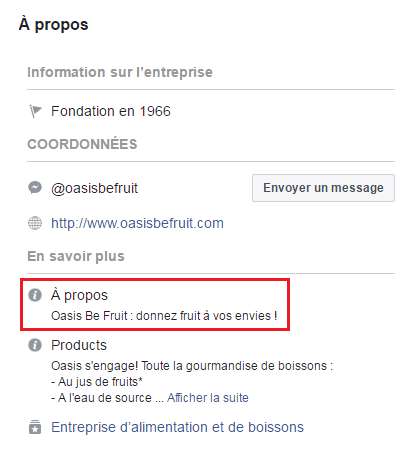
- Les « informations générales » sont un bloc complémentaire d’informations. Il n’est pas obligatoire de le remplir car vous avez déjà apporté des infos dans les blocs précédents, mais il peut être un plus pour votre référencement sur Facebook. La contrainte est de devoir créer un nouveau texte (et oui, le copier/coller est toujours interdit ! 😉 )
- La partie « founding date » vous permet de renseigner le nom du fondateur de l’entreprise. Cela peut être un moyen d’indiquer le nom de la personne à contacter si le créateur de l’entreprise est aussi le gérant actuel et la personne en charge des relations commerciales.
- Les « produits » sont les prestations que vous proposez. Vous pouvez lister ici les produits et services que vous vendez.
- L’onglet “ajouter un menu” s’adresse directement aux restaurateurs. C’est ici que vous allez pouvoir proposer votre carte. Elle est à télécharger en pdf ou en jpg. Cet onglet est un réel atout, profitez-en !
- La « politique de confidentialité » est un espace dans lequel vous pouvez insérer un lien vers la page de votre site internet qui se réfère à ce sujet. Cette partie n’est pas obligatoire mais nous vous conseillons de la remplir si votre activité impose une politique de confidentialité particulière (notamment si vous collectez des données grâce à un espace client en ligne).
- L’Id de la page n’est pas modifiable. Il s’agit d’un identifiant attribué par Facebook à création de votre page. Ce sont ces chiffres qui apparaissent dans votre URL si vous ne modifiez pas la partie “nom de la page” évoquée plus haut. C’est quand même moins glamour !
- Les catégories de votre page sont ensuite reprises en dessous, vous pouvez aussi les modifier via cet accès.
- À droite, l’onglet « histoire » correspond à la description précédemment remplie.
- Enfin, les « jalons » sont les dates marquantes dans l’histoire de votre entreprise. Ce sont des dates que vous avez indiquées dans votre fil d’actualité et qui sont reprises ici (donc non modifiable par cet accès).
Maintenant que vos infos sont renseignées, il va falloir mettre un peu d’organisation dans votre page. Un prochain article tutoré vous expliquera comment bien organiser votre page Facebook.
Vous pouvez aussi suivre une formation Facebook entreprise ou d’autres formations social media.